前回に引き続き配置画像についてです。画像の配置方法は「埋め込み」と「リンク」の2種類の方法がありますが、今回は「リンク」についてです。
「埋め込み」については前回ご説明しましたので、合わせてご参照ください♪
画像をリンクで配置する前に
画像をリンクで配置した場合、埋め込みで画像を配置するよりもIllustratorのファイル容量は小さくなります。Illustratorファイルと画像ファイルがひとつになるのではなく、画像ファイルを参照しているだけだからです。
また、Illustratorファイルと画像ファイルはセットにして扱う必要があります。
Illustratorファイルと画像ファイルがばらばらになると、リンクが切れてしまいIllustratorファイル上で画像が表示されません。せっかくデータをご入稿いただいてもこの状態では作業を進めることができません(´_`。)
ご入稿の際には、Illustratorファイルとあわせて画像データもお忘れなく!
※画像形式によってはプレビューが粗く表示されることがあります。
画像をリンクで配置する
Illustratorのメニュー「ファイル」「配置」を選択し、配置する画像を選択してください。
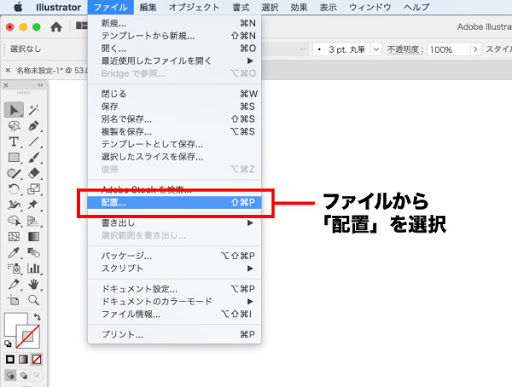
「リンク」にチェックを入れると、画像がリンクで配置されます。

リンク画像を更新する
リンク状態の画像を修正した場合、Illustratorから画像の更新をするかの確認メッセージが表示されます。また、「リンクを更新」でも画像の更新が行えます。画像を更新した後は必ずIllustratorファイルを再度保存をして下さい。
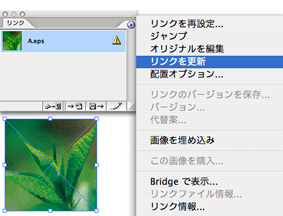
リンクパレットにいるのに見えないリンク画像があるとき
必要画像は全部埋め込んでデータを作成したのに、なぜか画像のリンク切れが発生してしまう!?もしかしたら不要な画像をリンク配置している可能性があります。
そんな時こそ試してほしい!リンク切れの画像の消し方を紹介しています。
よくあるデータ不備「リンク画像の不足」、原因と対策
お客様よりお送りいただいたデータの確認の際に、よくあるデータ不備の1つに「リンク画像の不足」があります。
これは「リンク」で画像配置した際に起こり得る不備で、「Illustratorデータ内にあるはずの画像が、指定された場所にありませんよ」という現象です。画像を参照できないので、表示できない状態となります。
ポイント1 リンク切れが起こる原因
画像を「リンク」している時は、「Illustratorのファイルと同じ階層に使用した画像を全て一緒にしておく」ことが基本となります。

Illustratorは「リンク」で配置した画像の位置を厳密に記憶しています。(これを絶対パスと言います。)
例えば『PCという名前のパソコンのAI」フォルダの中の「制作データ」というフォルダの中の「gazou.eps」』という風に記憶しており、記憶している名前が少しでも違うと「リンク切れ」のエラーが起きるのです。
弊社でデータ確認に使用しているパソコンは、当然お客様の環境とは違う環境となるため「リンク切れ」としてエラーとなる訳です。
では、どうすれば良いのかと言いますと…
Illustratorのファイルと同じ階層にある画像をリンクしてください。
環境が違っても、そのようにしておく事で、リンク切れのエラーを防ぐ事ができます。
ポイント2 ファイル名は全て異なる名前にしましょう
たとえば「画像1」というフォルダの中に、「WAVE.eps」という画像があり、「画像2」というフォルダの中に全く同じファイル名で内容が全く違う「WAVE.eps」という画像があると、弊社でデータ確認をする時には困った事になります。
環境が違うと画像データは全てIllustratorファイルと同じ階層になければならないので、全く同名のファイルがあると、弊社ではどちらが正しいデータであるのか分からず、また同じ階層に同じ名前のファイルは2つ存在できないため、どちらかのファイルを上書きすることになり、全く違う画像がリンクされて印刷されてしまいます。
フォルダで管理してデータ作成をするときは、全てのファイルを違う名前にしておく!ことです。これなら、同じ階層に画像データを置いても上書きされることはなくなります。
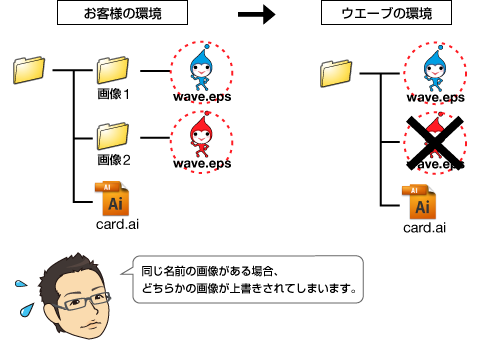
ご注意ください!
作成したバージョンで保存してください
Illustrator5.5以下はEPS形式の画像しか配置することができません。このためデータを作成バージョンではなく下位バージョンで保存すると、画像配置の情報が消えてしまうことがあります。画像配置の情報が消えてしまったファイルを開く際にはエラーメッセージはでません。データは下位バージョンで保存せず、作成したバージョンで保存してください!
Illustratorファイルは配置しないでください
Illustrator形式(拡張子が.ai)のファイルをIllustratorに配置されますと、トラブルの原因となります。配置するファイルは必ずEPS形式等の画像データにしてください!
前回と今回の2回にわたって画像の配置方法をご説明しました。ウエーブではトラブル回避のために「埋め込み」でのご入稿を推奨しております。「埋め込み」「リンク」、それぞれ特徴がありますので、うまく使い分けてくださいね。
関連記事
- 配置画像1_埋め込み
- 【Illustrator】画像はリンクか埋め込みか
- 【イラレのトラブル】リンク配置すると、写真が勝手に回転してしまうかも!?
- 【Illustrator】見えないのにそこにいる…リンク切れ画像を削除する方法
関連ページ
この記事は2008年4月22日に公開したものを、2020年4月14日に更新しております。


















